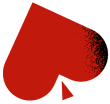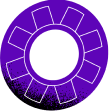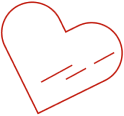Cách cài đặt CoinPoker trên máy tính Mac
Bạn có đang tìm cách chơi các trò chơi CoinPoker trên máy Mac của mình không? Trang này sẽ giải thích chính xác cách cài đặt CoinPoker trên máy tính Mac, với hướng dẫn chi tiết và hình ảnh cho từng bước.
Xem video hướng dẫn ngắn này hoặc làm theo các bước được ghi bên dưới. Làm theo và đăng nhập sau khi bạn đã cài đặt CoinPoker trên máy Mac của mình.
1. Mở trình duyệt web của bạn và truy cập vào trang đăng ký CoinPoker.

2. Nhấp vào Đăng ký, nhập Địa chỉ Email, Biệt danh và Mật khẩu.
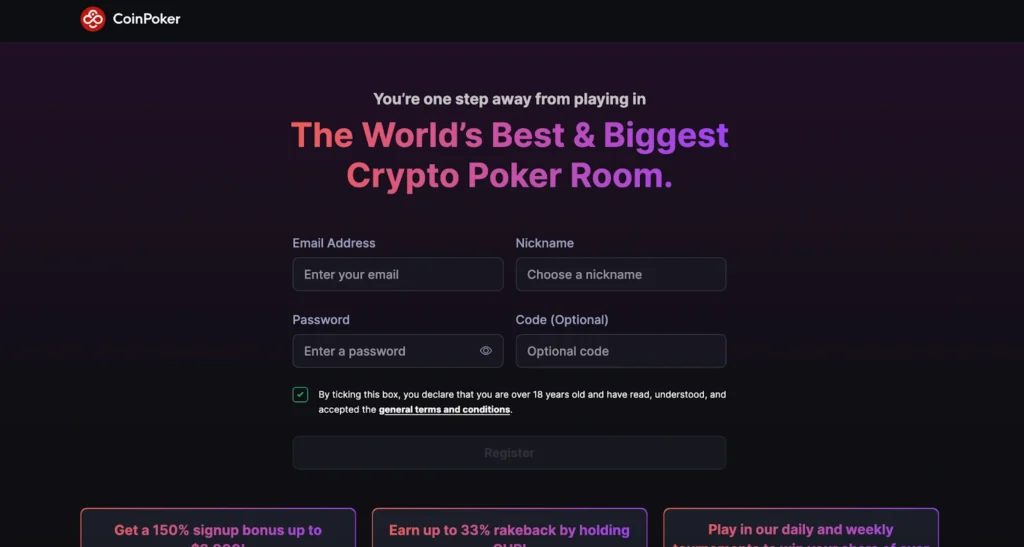
3. CoinPoker sẽ phát hiện hệ điều hành của bạn và ngay lập tức bắt đầu tải xuống ứng dụng máy khách.
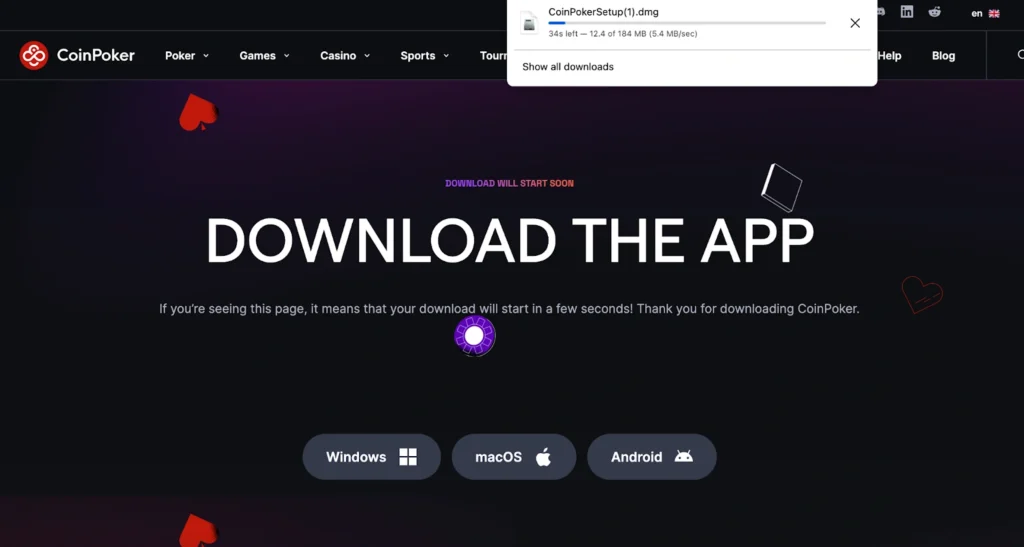
4. Mở Finder bằng cách nhấp vào biểu tượng Finder trong dock của bạn.

5. Nhấp vào ‘Tải xuống‘ trong thanh bên trái của Finder.
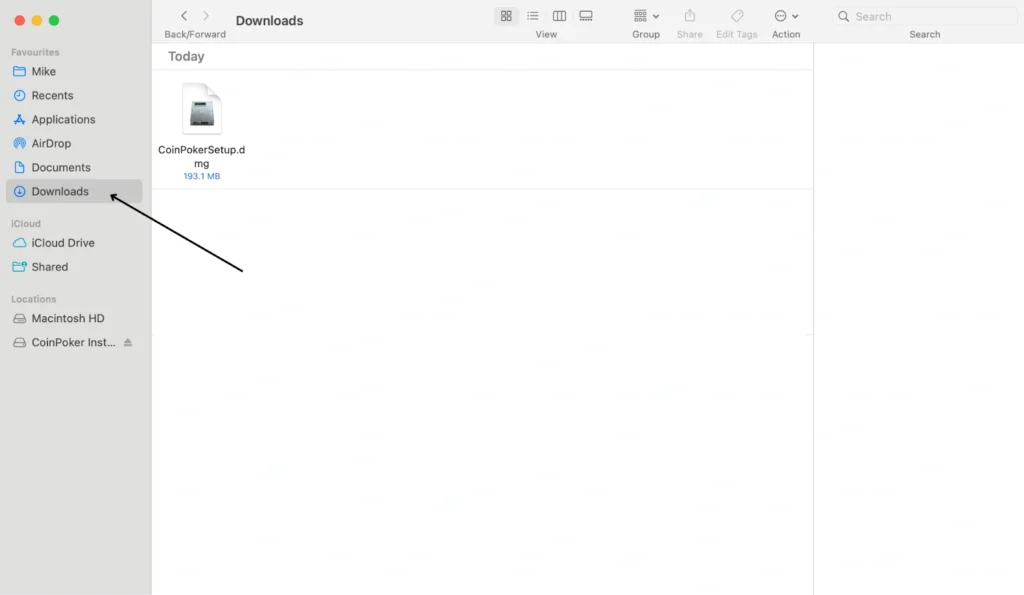
6. Tìm tệp cài đặt CoinPoker (nó sẽ được đặt tên là “CoinPokerSetup.dmg”) và nhấp đúp vào nó.
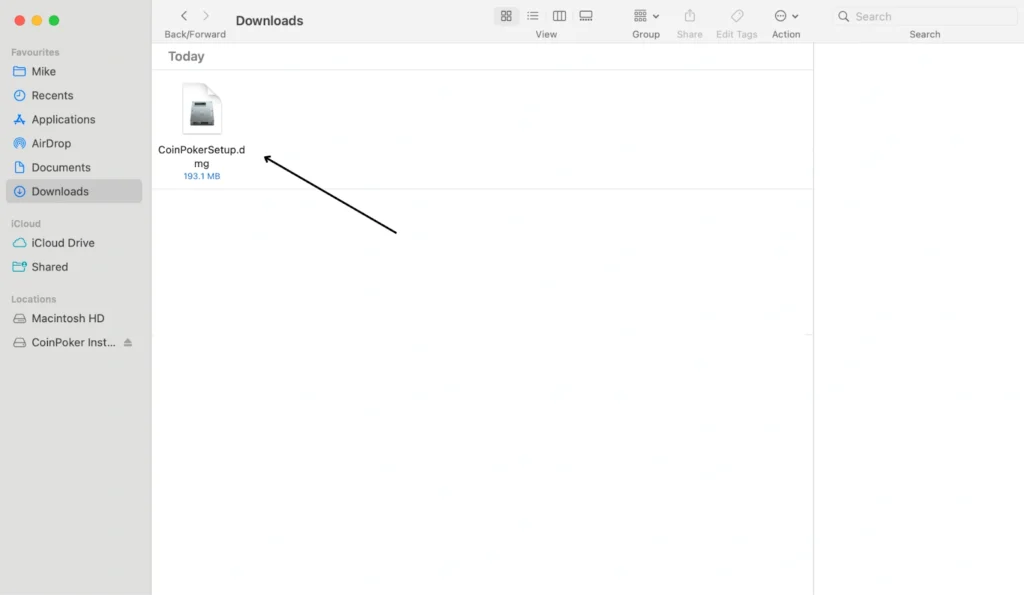
7. Hộp thoại Cài đặt CoinPoker sẽ xuất hiện. Nhấp vào logo CoinPoker để bắt đầu cài đặt.
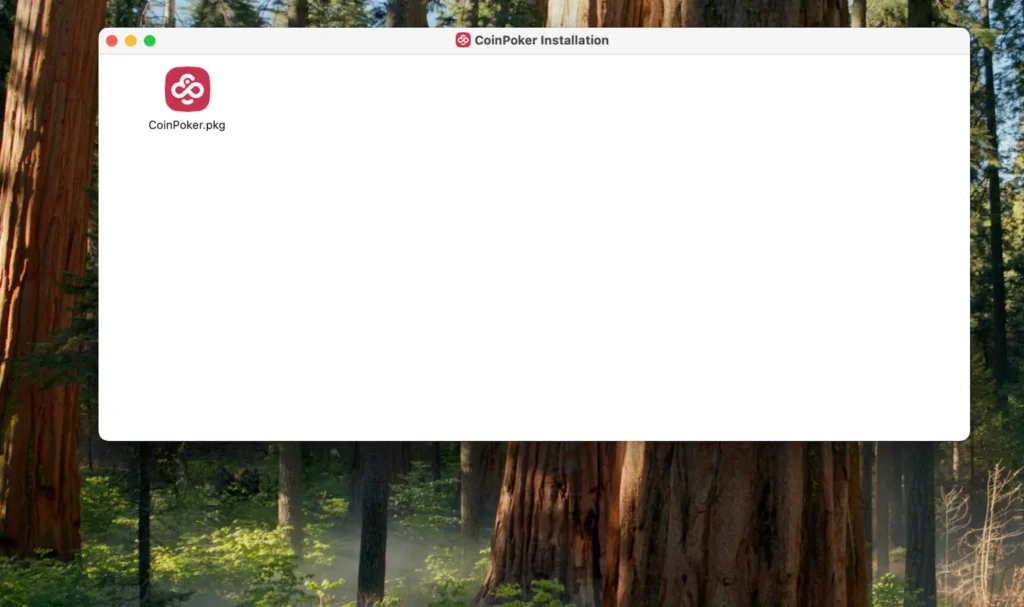
8. Quan trọng: Bạn sẽ thấy một thông báo cho biết Không Thể Mở “CoinPoker.pkg”:
- Nhấp vào ‘Đóng‘ để đóng thông báo này.
- Tiếp tục đến bước 9.
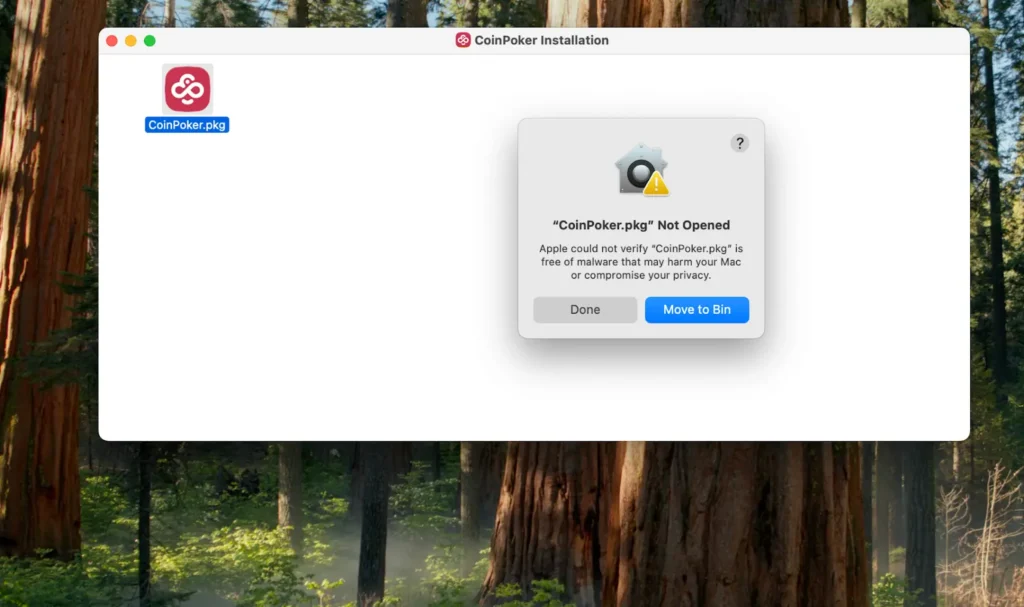
9. Mở Cài đặt trên máy Mac của bạn bằng một trong những phương pháp sau:
- Tùy chọn A: Nhấp vào biểu tượng Apple ở góc trên bên trái màn hình của bạn, sau đó chọn ‘Cài đặt hệ thống’ từ menu thả xuống (trên các phiên bản Mac cũ hơn, điều này có thể được gọi là ‘Tùy chọn hệ thống’).
- Tùy chọn B: Tìm biểu tượng ‘Cài đặt‘ trong thanh công cụ ở dưới cùng màn hình của bạn (dock) và nhấp vào nó.
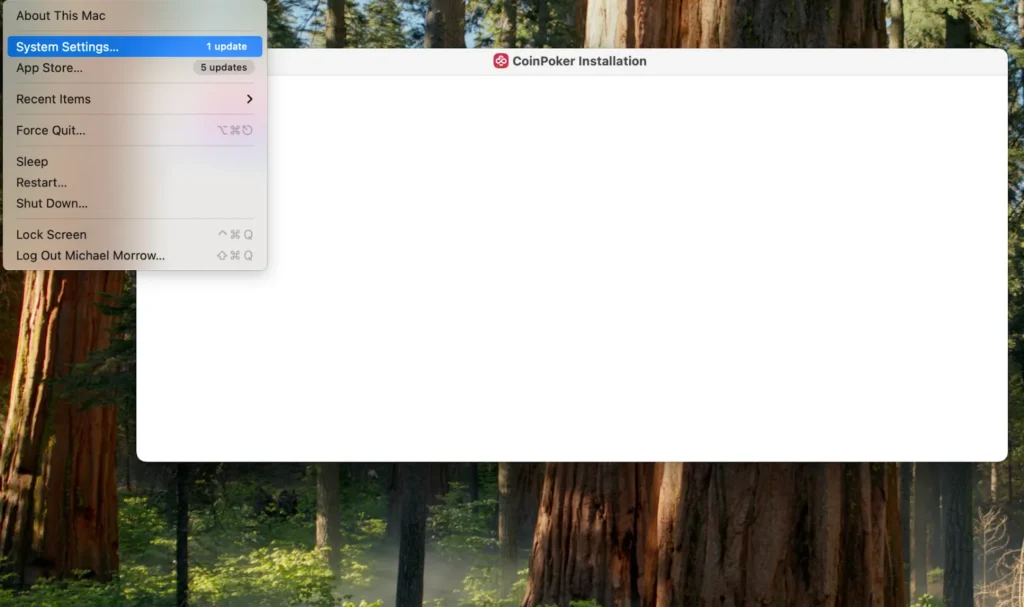
10. Trong cửa sổ Cài đặt, nhấp vào ‘Quyền riêng tư & Bảo mật‘ từ thanh bên trái.
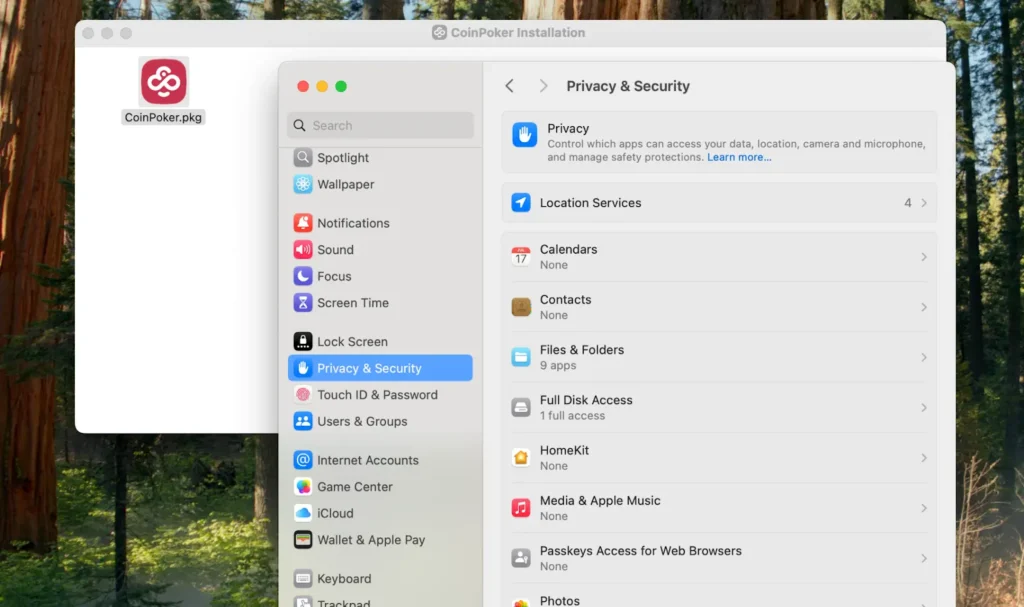
11. Cuộn xuống phần ‘Bảo mật‘.
Bạn sẽ thấy một thông báo ghi ‘“CoinPoker.pkg” đã bị chặn để bảo vệ máy Mac của bạn‘ với nút ‘Vẫn Mở‘ bên cạnh.
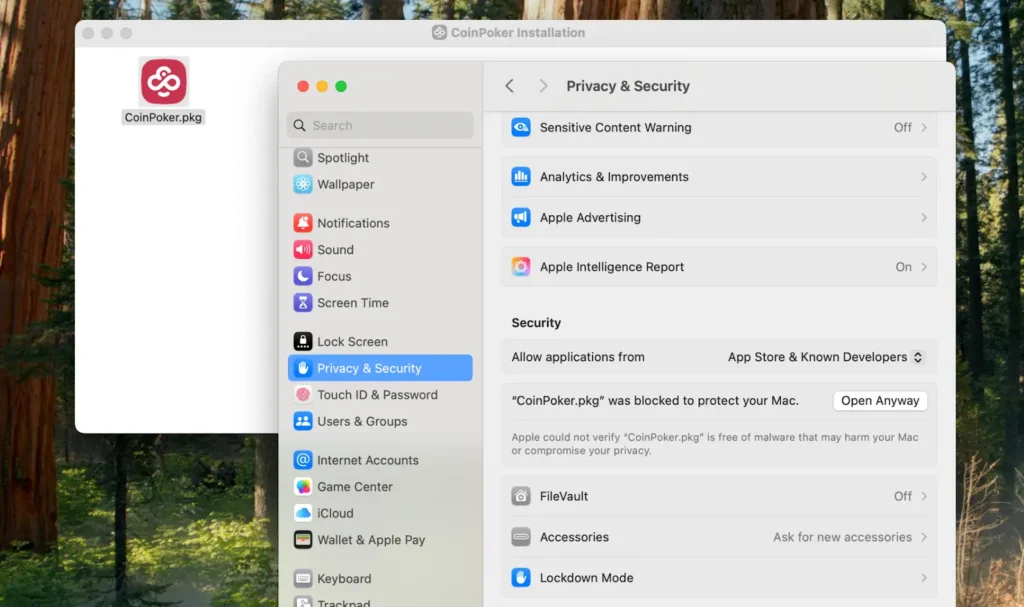
12. Nhấp vào ‘Vẫn Mở‘ (bước này hoàn toàn an toàn khi tải xuống ứng dụng từ trang web chính thức của CoinPoker).
13. Một cửa sổ cài đặt mới sẽ xuất hiện. Nhấp vào ‘Vẫn Mở‘ một lần nữa để xác nhận.
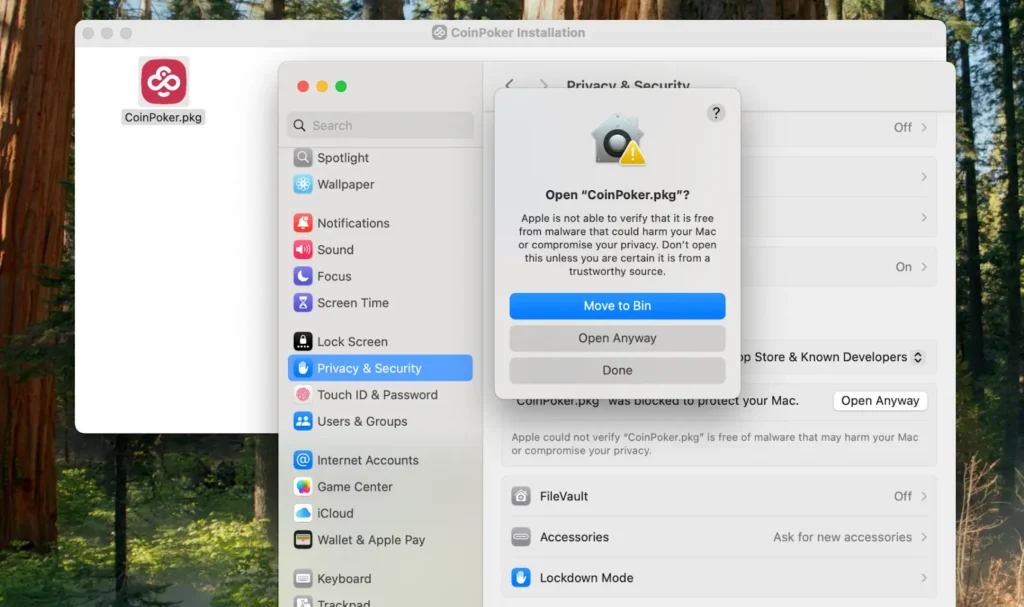
14. Nhập mật khẩu quản trị viên Mac của bạn khi được nhắc và nhấp vào ‘OK‘.
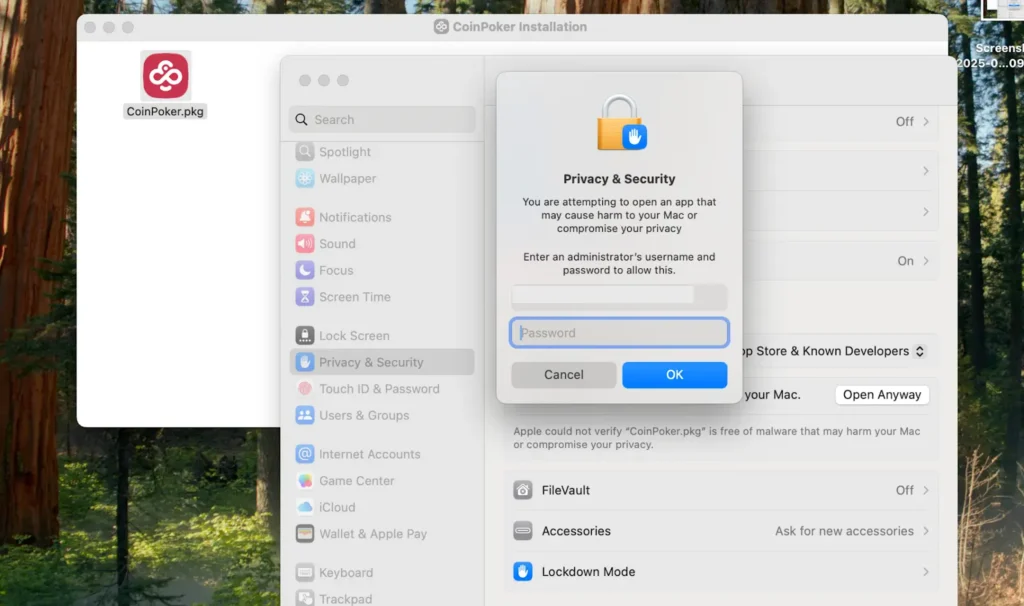
15. Hộp thoại cài đặt CoinPoker sẽ xuất hiện ngay bây giờ. Nhấp vào ‘Tiếp tục‘.
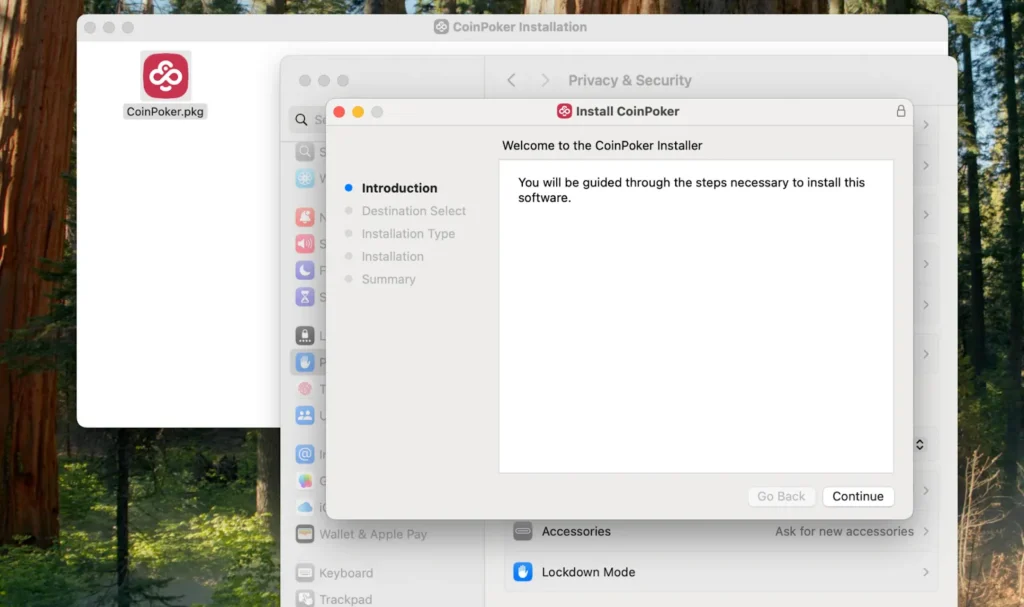
16. Nhấp vào ‘Cài đặt‘ để tiếp tục cài đặt.
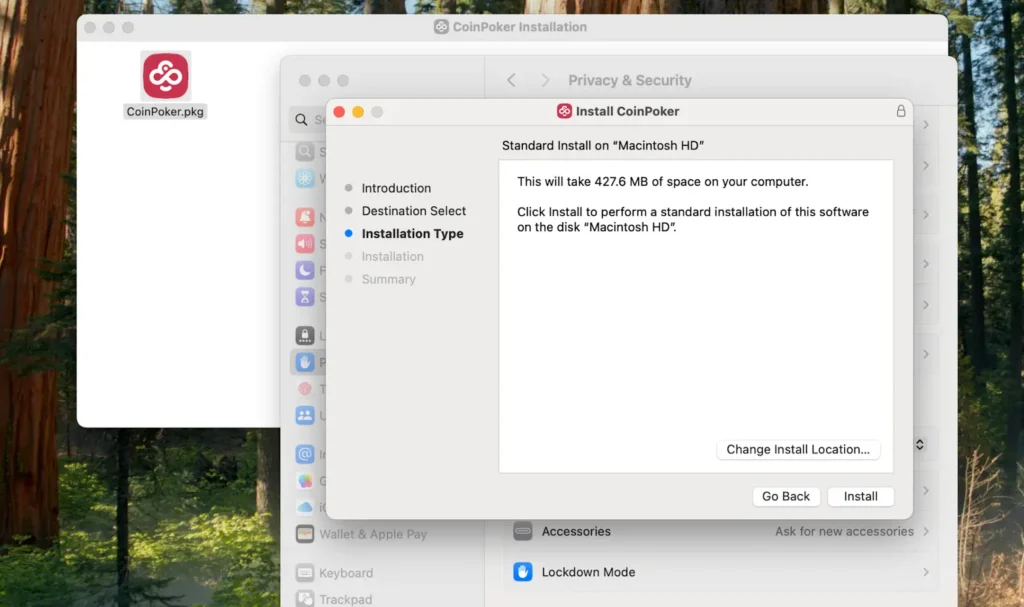
17. Bạn có thể được nhắc nhập lại mật khẩu Mac của mình; nếu có, hãy nhập và nhấp vào ‘Cài đặt phần mềm‘.
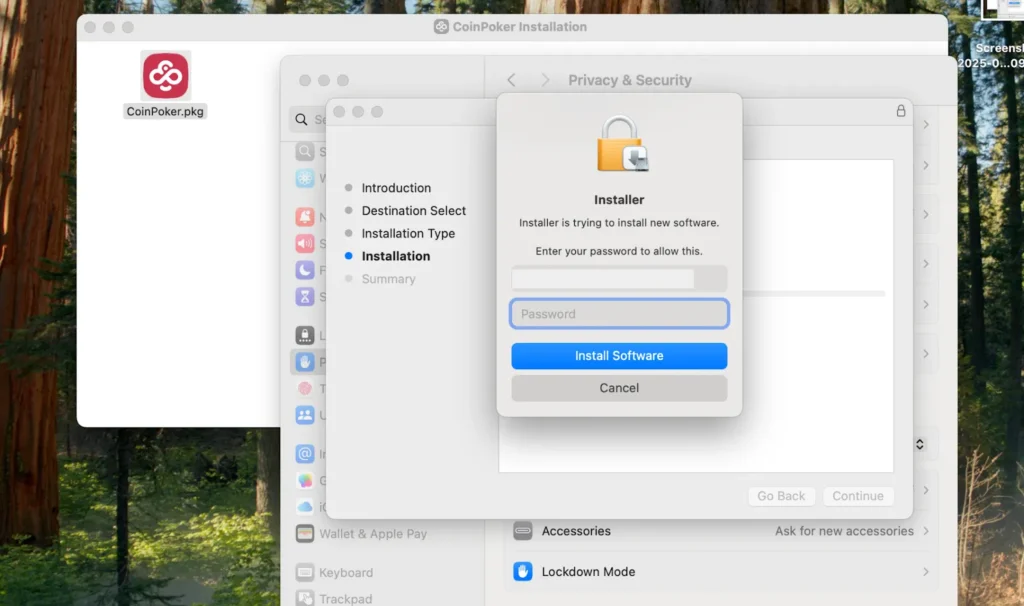
18. Chờ cài đặt hoàn tất (một thanh tiến trình sẽ hiển thị trạng thái cài đặt).
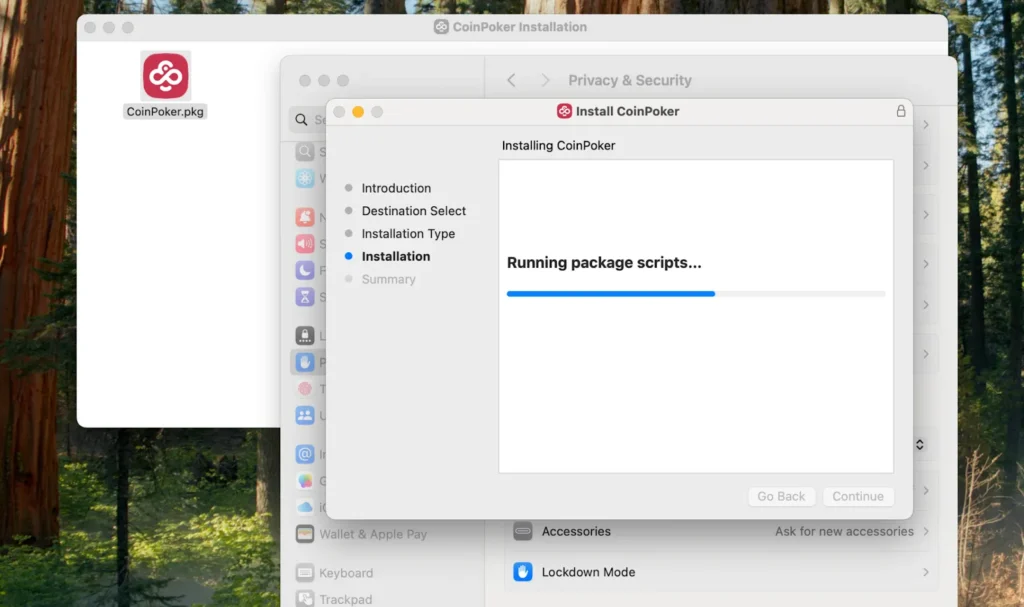
19. Khi bạn thấy ‘Quá trình cài đặt đã thành công‘, hãy nhấp vào ‘Đóng‘.
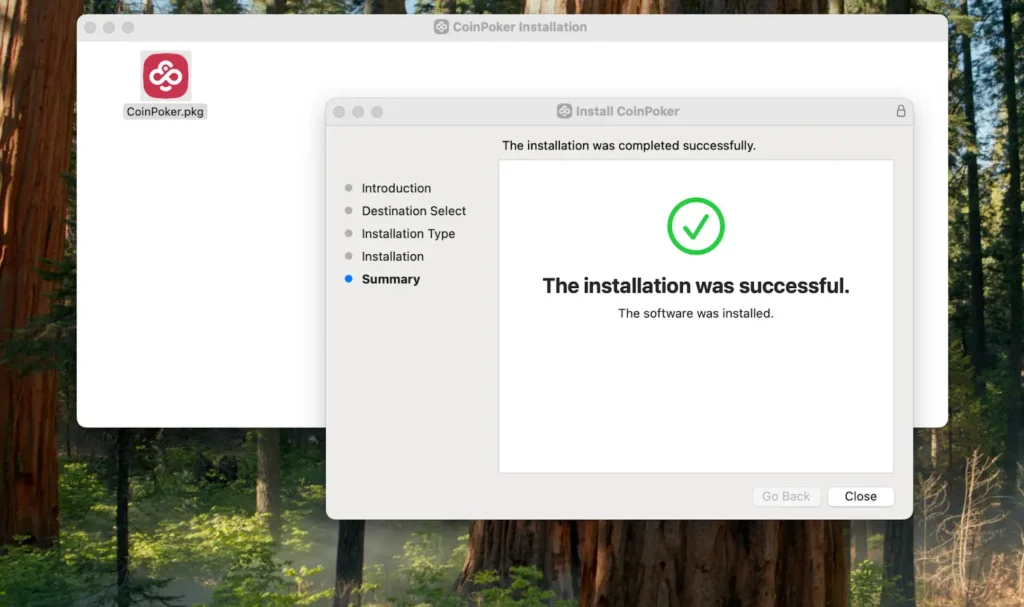
20. Ứng dụng CoinPoker hiện đã được cài đặt. Bạn có thể tìm thấy nó bằng cách:
- Mở Finder.
- Đi đến thư mục Ứng dụng.
- Nhấp đúp vào biểu tượng ứng dụng CoinPoker.
21. Khởi động ứng dụng CoinPoker, đăng nhập vào tài khoản CoinPoker hiện có của bạn và khám phá sảnh.
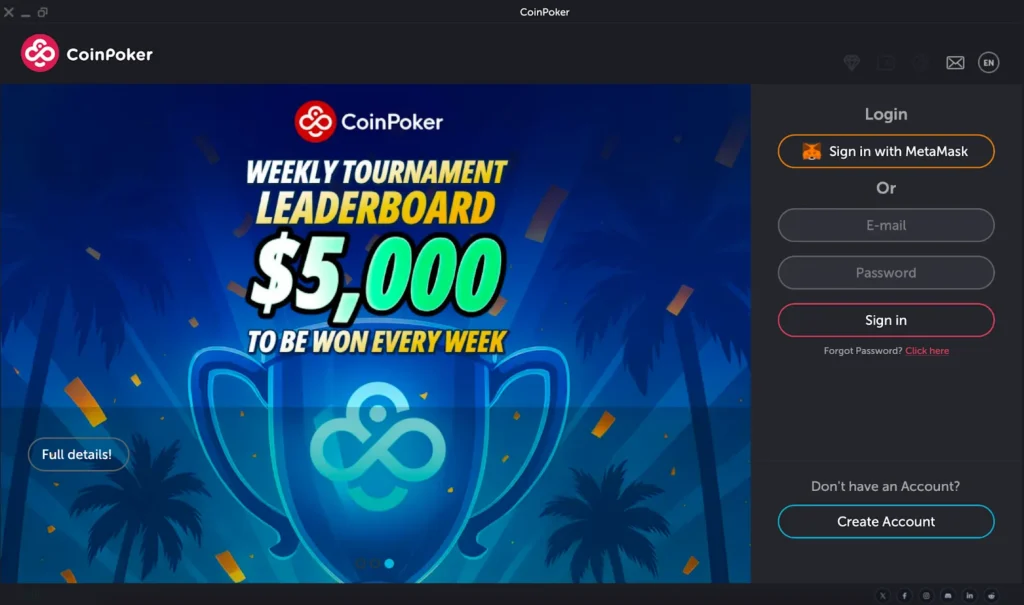
Câu hỏi thường gặp
Có, CoinPoker cài đặt nhanh chóng và hoạt động trên macOS.
Đi tới Finder, mở thư mục Ứng dụng và nhấp đúp vào biểu tượng CoinPoker.
CoinPoker hoàn toàn an toàn để chơi. CoinPoker là một trang web trò chơi có giấy phép từ năm 2017.
CoinPoker được coi là trang web poker trực tuyến tốt nhất cho macOS nhờ vào việc đăng ký nhanh chóng, tiền thưởng hào phóng và đa dạng trò chơi.
CoinPoker có hàng trăm trò chơi tiền mặt Texas Hold’em và Omaha, các giải đấu và freeroll cho người dùng Mac.
Bạn có thể mua tiền điện tử trên Mac tại hầu hết các sàn giao dịch và chơi poker trực tuyến tại CoinPoker.
Bạn có thấy bài viết này hữu ích không?
Không tìm thấy thông tin bạn đang tìm kiếm?
Hãy liên hệ và cho chúng tôi biết có thể giúp bạn như thế nào.
Liên hệ